钉钉在线课堂怎么共享屏幕?
1、打开钉钉群后,点击发起视频会议并选择课堂模式。


2、点击共享窗口后,选择需要共享的界面后,点击共享即可。
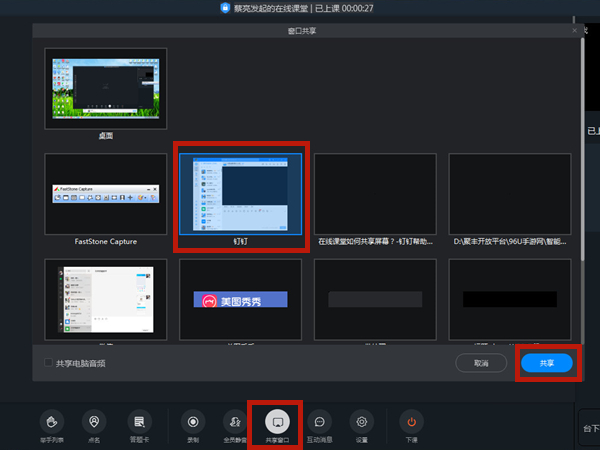
本文以opporeno6为例适用于ColorOS 11.3系统钉钉PC端V6.0.30版本
以上就是教程之家小编给大家带来的“钉钉在线课堂怎么共享屏幕”的全部内容,了解更多资讯尽在教程之家!
1、打开钉钉群后,点击发起视频会议并选择课堂模式。


2、点击共享窗口后,选择需要共享的界面后,点击共享即可。
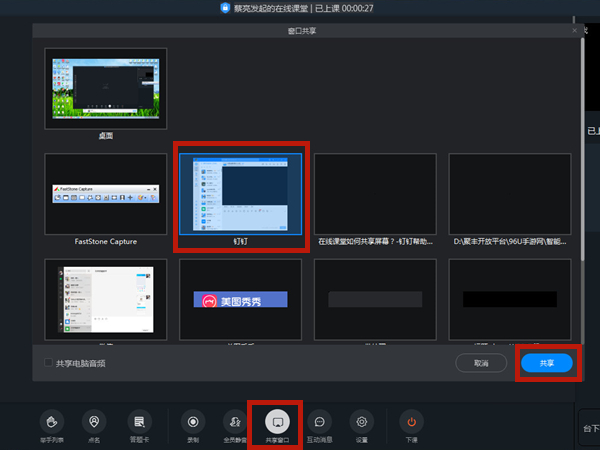
本文以opporeno6为例适用于ColorOS 11.3系统钉钉PC端V6.0.30版本
以上就是教程之家小编给大家带来的“钉钉在线课堂怎么共享屏幕”的全部内容,了解更多资讯尽在教程之家!